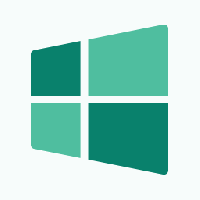Як відновити кеш шрифтів у Windows 10
Подібно до кеш значків, Windows створює кеш для шрифтів, щоб швидше завантажувати їх і швидше відображати інтерфейс користувача програм, документів та інших елементів керування. Якщо він пошкоджений, шрифти можуть не відображатися належним чином або деякі шрифти можуть бути відсутніми в списку шрифтів, доступних для певних програм. У цій статті ми розглянемо, як відновити кеш шрифтів.
Кеш шрифтів — це спеціальний файл у папці %WinDir%\ServiceProfiles\LocalService\AppData\Local\FontCache. Ця папка захищена за замовчуванням, тому якщо ви спробуєте отримати доступ безпосередньо до цього шляху, Windows видасть вам помилку. Шрифти кешуються в ряді файлів у цій папці. Якщо з якихось причин ваші шрифти пошкоджені та не відображаються належним чином, можливо, вам доведеться видалити ці файли, щоб відновити кеш шрифтів. Ось як це можна зробити.
Перш ніж продовжити, переконайтеся, що ваш обліковий запис користувача є адміністративні привілеї. Тепер дотримуйтесь інструкцій нижче.
Щоб відновити кеш шрифтів у Windows 10, виконайте наступне.
- Натисніть Виграти + Р комбінації клавіш на клавіатурі, щоб відкрити діалогове вікно «Виконати». Тип services.msc у вікні Виконати.
- Відкриється консоль Служб.
- Знайдіть у списку службу Windows Font Cache.
- Натисніть кнопку зупинки на панелі інструментів.
Порада: див. наступний докладний посібник як запустити, зупинити або перезапустити службу в Windows 10. - Відкрийте цей комп'ютер у Провіднику файлів.
- Перейдіть до наступної папки, переміщаючись по одній папці. Не копіюйте і вставте шлях безпосередньо, оскільки певні папки захищені, і вам може знадобитися натиснути кнопку Продовжити, щоб отримати до них доступ:
C:\Windows\ServiceProfiles\LocalService\AppData\Local\FontCache
- Видаліть вміст цієї папки.
- Видаліть файл %WinDir%\System32\FNTCACHE.DAT.
- Тепер ви можете запустити службу Windows Font Cache, яку ви раніше зупинили.
- Перезапустіть Windows 10.
Примітка. Якщо ви зупинили службу, але все ще не можете видалити файли, ось обхідний шлях.
- Завантажити ExecTI.
- Використовуйте ExecTI, щоб запустити cmd.exe як TrustedInstaller.
- У командному рядку, відкритому як надійний інсталятор, введіть або скопіюйте та вставте таку команду:
del /A /F /Q "%WinDir%\ServiceProfiles\LocalService\AppData\Local\FontCache\*FontCache*"
Це має вирішити проблему.
Порада: Ви можете використовувати таку команду, щоб зупинити та запустити службу Windows Font Cache.
чиста зупинка FontCache. чистий старт FontCache
У Windows 7 і Windows 8.1 файли кешу шрифтів знаходяться безпосередньо в такій папці:
%Windir%\ServiceProfiles\LocalService\AppData\Local
Немає окремого каталогу FontCache, як у Windows 10. У цьому випадку будьте обережні, щоб не видалити інші папки. Видаліть лише файли *.DAT, пов’язані з кешем шрифтів.
Примітка. Якщо ваші шрифти все ще пошкоджені та відображають недійсні символи після скидання кешу, то самі шрифти, встановлені в C:\Windows\Fonts, можуть бути пошкоджені. Щоб відновити шрифти за замовчуванням, які постачаються з Windows, виконайте таку команду з підвищеного командного рядка:
sfc /scannow
Дозвольте Windows відновити оригінальні файли шрифтів. Якщо файли шрифтів у вашому Component Store пошкоджені, зверніться до наступної статті, щоб дізнатися, як використовувати DISM для їх відновлення: Як виправити Windows 10 за допомогою DISM

![Переглянути історію надійності в Windows 10 [Як це зробити]](/f/416e5e901b905249212e9f77f6256695.png?width=300&height=200)